การสร้างปุ่มสลับโหมด Dark และ Light Mode ด้วย JavaScript และ CSS
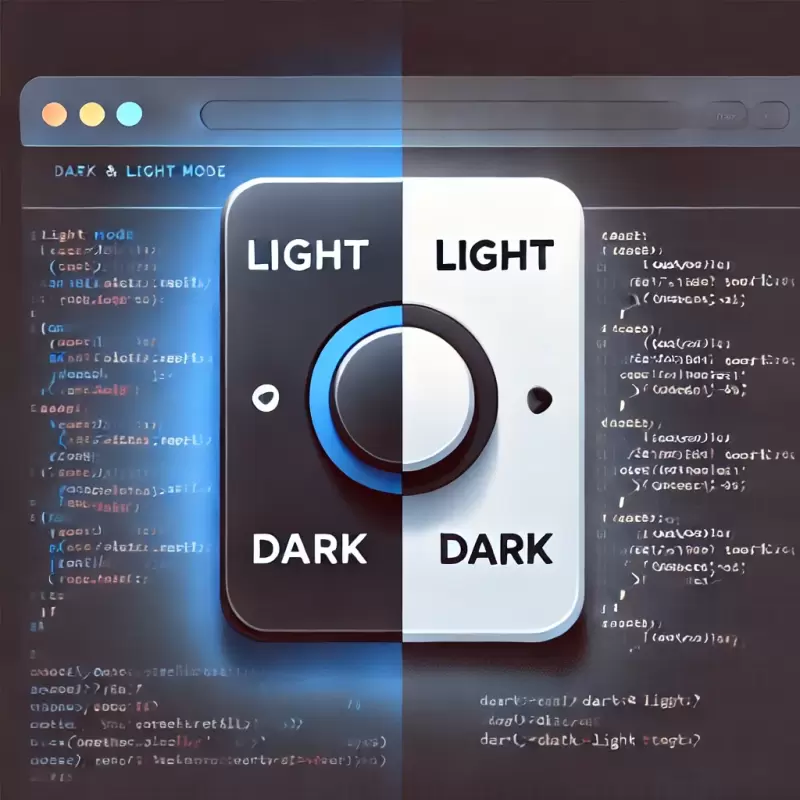
ในปัจจุบัน การรองรับ Dark Mode กลายเป็นมาตรฐานของเว็บไซต์สมัยใหม่ ทำให้ผู้ใช้งานสามารถเลือกโหมดสีที่เหมาะสมกับการใช้งานของตนเองได้ และเราสามารถเพิ่มปุ่มเพื่อให้ผู้ใช้สลับโหมดระหว่าง Light Mode และ Dark Mode ด้วย JavaScript และ CSS ได้อย่างง่ายดาย
ขั้นตอนที่ 1. เขียน HTML โครงสร้างหลัก
เราจะเริ่มต้นด้วยการสร้าง HTML สำหรับหน้าเว็บพร้อมปุ่มที่ใช้ในการสลับโหมด โดยโครงสร้าง HTML จะประกอบไปด้วยเนื้อหาและปุ่มสำหรับการเปลี่ยนโหมดสี
<!DOCTYPE html>
<html lang="en">
<head>
<meta charset="UTF-8">
<meta name="viewport" content="width=device-width, initial-scale=1.0">
<title>Toggle Dark Mode Example</title>
<link rel="stylesheet" href="styles.css">
</head>
<body>
<h1>Hello, World!</h1>
<p>This page allows users to toggle between light and dark modes.</p>
<!-- ปุ่มสำหรับสลับโหมด -->
<button id="toggle-theme">Toggle Dark Mode</button>
<script src="script.js"></script>
</body>
</html>
ขั้นตอนที่ 2. เขียน CSS สำหรับ Light Mode และ Dark Mode
เราจะสร้างไฟล์ styles.css เพื่อกำหนดสไตล์ของ Light Mode และ Dark Mode โดยใช้ class .light-mode และ .dark-mode ตามที่เราจะกำหนดด้วย JavaScript
/* สไตล์พื้นฐาน */
body {
font-family: Arial, sans-serif;
margin: 0;
padding: 0;
transition: background-color 0.3s, color 0.3s;
text-align: center;
padding: 20px;
}
h1 {
font-size: 2em;
margin: 0.5em 0;
}
p {
font-size: 1.2em;
margin: 0.5em 0;
}
/* สไตล์สำหรับ Light Mode */
.light-mode {
background-color: #ffffff;
color: #000000;
}
.light-mode button {
background-color: #000000;
color: #ffffff;
border: none;
padding: 10px 20px;
cursor: pointer;
border-radius: 5px;
}
/* สไตล์สำหรับ Dark Mode */
.dark-mode {
background-color: #121212;
color: #ffffff;
}
.dark-mode button {
background-color: #ffffff;
color: #000000;
border: none;
padding: 10px 20px;
cursor: pointer;
border-radius: 5px;
}
/* สไตล์ปุ่มเมื่อ hover */
button:hover {
opacity: 0.8;
}
ขั้นตอนที่ 3. เขียน JavaScript สำหรับการสลับโหมด
สร้างไฟล์ script.js สำหรับเขียน JavaScript ที่จะทำการตรวจสอบโหมดสีของระบบและจัดการการสลับโหมดตามที่ผู้ใช้เลือก
// ตรวจสอบว่าผู้ใช้เคยเลือกโหมดสีไว้หรือไม่
const theme = localStorage.getItem('theme');
if (theme) {
document.documentElement.classList.add(theme);
} else {
// กำหนดโหมดเริ่มต้นตามการตั้งค่าระบบ
if (window.matchMedia && window.matchMedia('(prefers-color-scheme: dark)').matches) {
document.documentElement.classList.add('dark-mode');
localStorage.setItem('theme', 'dark-mode');
}
}
// ฟังก์ชันสำหรับสลับโหมดสี
const toggleTheme = () => {
if (document.documentElement.classList.contains('dark-mode')) {
document.documentElement.classList.remove('dark-mode');
document.documentElement.classList.add('light-mode');
localStorage.setItem('theme', 'light-mode'); // บันทึกโหมดที่เลือก
} else {
document.documentElement.classList.remove('light-mode');
document.documentElement.classList.add('dark-mode');
localStorage.setItem('theme', 'dark-mode'); // บันทึกโหมดที่เลือก
}
};
// ผูกฟังก์ชันกับปุ่ม toggle
document.getElementById('toggle-theme').addEventListener('click', toggleTheme);
อธิบายการทำงานของโค้ด
-
การตรวจสอบโหมดสีของระบบ
- เมื่อหน้าเว็บโหลดขึ้นมา JavaScript จะตรวจสอบ
localStorageเพื่อดูว่าผู้ใช้เคยเลือกโหมดสีหรือไม่ ถ้ามีการบันทึกโหมดไว้ ระบบจะตั้งค่าโหมดตามที่บันทึกไว้ - ถ้าไม่มีการบันทึกไว้ JavaScript จะตรวจสอบการตั้งค่าระบบของผู้ใช้ว่าตั้งเป็น Dark Mode หรือ Light Mode แล้วตั้งค่าให้ตรงกับระบบของผู้ใช้
- เมื่อหน้าเว็บโหลดขึ้นมา JavaScript จะตรวจสอบ
-
ฟังก์ชัน
toggleTheme- ฟังก์ชันนี้จะตรวจสอบว่า ขณะนี้เป็นโหมด
dark-modeหรือไม่ ถ้าใช่ จะเปลี่ยนเป็นlight-modeและบันทึกโหมดสีในlocalStorage - ในทางกลับกัน ถ้าเป็น
light-modeจะเปลี่ยนเป็นdark-modeและบันทึกโหมดสีไว้ในlocalStorage
- ฟังก์ชันนี้จะตรวจสอบว่า ขณะนี้เป็นโหมด
-
การผูกฟังก์ชันกับปุ่ม
- เมื่อผู้ใช้กดปุ่มสลับโหมด (
#toggle-theme) ฟังก์ชันtoggleThemeจะทำงานและทำการเปลี่ยนโหมดสีให้ทันที
- เมื่อผู้ใช้กดปุ่มสลับโหมด (
สรุป
บทความนี้ได้แนะนำวิธีการสร้างปุ่มสลับโหมด Dark Mode และ Light Mode โดยใช้ JavaScript และ CSS ซึ่งสามารถตรวจสอบโหมดสีของระบบ และยังช่วยให้ผู้ใช้สามารถเลือกโหมดสีตามที่ต้องการได้อย่างง่ายดาย นอกจากนี้เรายังบันทึกการเลือกโหมดของผู้ใช้ลงใน localStorage ทำให้หน้าเว็บจำค่าการเลือกโหมดได้ในครั้งต่อไปที่ผู้ใช้เข้าชม